打光技巧复盘- 注意观察参考 (参考)
(参考)
/
/ (制作)
(制作)
降噪设置
渲染设置降噪
①核心面板
- 全局光照修剪降到1~10
- 智能灯光打开
- 静态噪点打开
- 自适应采样打开

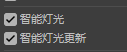
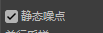
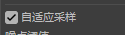
②摄像机成像
- 噪点移除降到0.5~0.6
- 开启降噪功能,如果有体积雾的话把体积降噪也打开

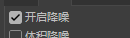
灯光降噪
①灯光标签
- 采样比率调大,注意当场景有好几个灯光时最好统一放大

②发光材质
- 表面亮度勾选
- 采样比率调大


渲染通道降噪
①主要面板
- 渲染通道使用降噪打开
- 选择sRGB模式

②渲染通道
- 渲染降噪打开

灯光
阴影-
- 使用分布模式
- 可以通过物体遮挡去做投影
知识补充-
不想看到渲染内容以外的边界,shift+V,查看-透明度100
逆光+缝隙光的运用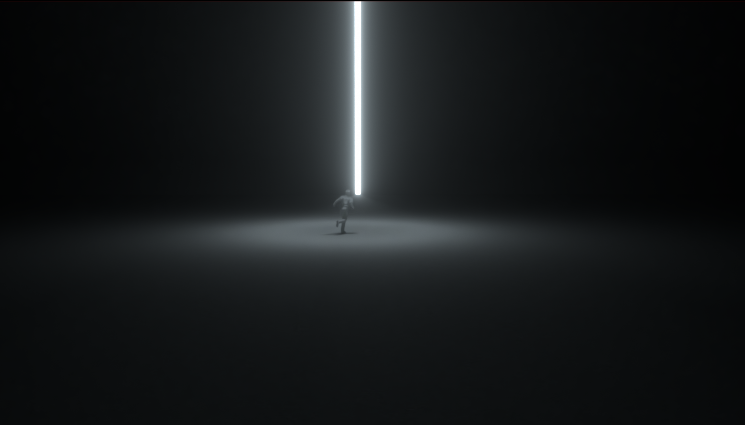
休息10分钟~。。。
材质
材质常用类别-
- 漫射材质
- 光泽材质
- 透明材质
- 混合材质
一个物体质感拥有的属性(以及调整该属性所需要调的通道)
- 外观表面颜色- 漫射通道
- 反射颜色- 镜面通道
- 反射强度- 索引值通道
- 反射清晰度- 粗糙度通道
- 折射颜色- 传输通道
- 折射强度- 索引值通道
- 折射清晰度- 粗糙度通道
- 凹凸- 凹凸通道/法线通道/置换通道 置换是没有直接的纹理通道,需要点添加置换
- 发光- 发光通道(在光泽材质里没有)

渲染案例-几何场景
- 搭建场景
- 构建摄像机视角
渲染流程:
- 渲染设置
打光
HDR光+贴图
上材质
金属材质:黑金色表面颜色+金色反射+反射强度高+小粗糙度
渲染导出
知识补充
选中对象,在对象窗口按S键快速找到该物体的位置

